
Skeniranje izvornika iz aplikacije
Ovaj odjeljak opisuje način skeniranja originala pokretanjem softvera Color Network ScanGear 2 iz aplikacije. Ako želite skenirati dio dokumenta, odredite područje skeniranja.
Na upravljačkoj ploči
1
Postavite izvornik. Smještanje izvornika
Da biste odredili područje skeniranja, postavite izvornike na kopirno staklo.
Za slanje više stranice jednu za drugom, postavite izvornike u ulagač.
2
Pritisnite <Udaljeni skener>. Zaslon <Početni prikaz>
3
Pritisnite <Online>.
Sada ste spremni za skeniranje s računala.
Tijekom mrežnog načina rada ostale funkcije poput kopiranja nisu dostupne.

|
|
Uređaj možete postaviti i tako da automatski ide u mrežni način rada. <Automatski online>
|
S računala

|
|
Kada se ovaj upravljački program upotrebljava s načinom kompatibilnosti WIA-TWAIN operacijskog sustava, prikazat će se korisničko sučelje ovisno o operacijskom sustavu, a postupak će se razlikovati od onog opisanog ovdje.
|
4
U aplikacijskom izborniku odaberite naredbu koja pokreće skeniranje.
Započinje Color Network ScanGear 2. Dodatne informacije potražite u uputama za svaku aplikaciju.
5
Na [Scanning Method] kartice [Basic Settings], odaberite gdje je postavljen izvornik.
Prilikom postavljanja izvornika na kopirno staklo odaberite [Platen Glass].
Prilikom postavljanja jednosstranog izvornika u ulagač odaberite [Feeder (1-sided)]. Za dvostrane izbornike odaberite [Feeder (2-sided)].
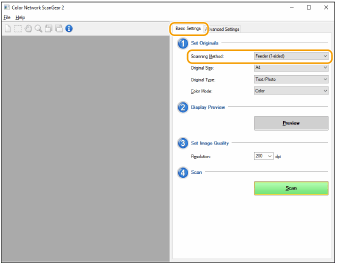
6
Po potrebi definirajte postavke skeniranja.
Možete odrediti boju, razlučivost i izvorni format za skeniranje. Klikom na karticu [Advanced Settings] možete izvesti detaljno postavljanje poput izvornog usmjeravanja. Za više informacija pogledajte Pomoć za Color Network ScanGear 2.
7
Kliknite [Scan].
Skeniranje izvornika započinje.
Kad je skeniranje završeno, zaslon Color Network ScanGear 2 se zatvara, a skenirani izvornik se prikazuje na zaslonu aplikacija.
Kad su radnje skeniranja završene, pritisnite <Offline> na zaslonu <Udaljeni skener>.

|
|
Također možete postaviti uređaj da se automatski ide izvan mreže. <Automatski offline>
|